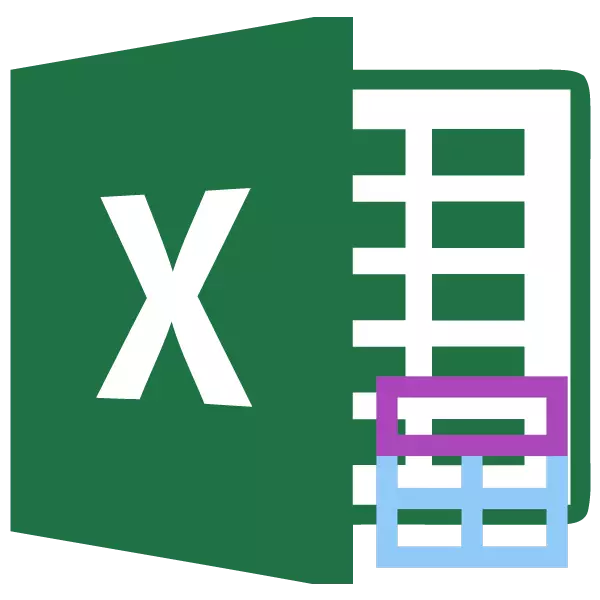
ਜਦੋਂ ਪ੍ਰੋਗਰਾਮ ਵਿਚ ਕੰਮ ਕਰਦੇ ਹੋ, ਤਾਂ ਐਕਸਲ ਕਈ ਵਾਰ ਦੋ ਜਾਂ ਵਧੇਰੇ ਕਾਲਮ ਜੋੜਦਾ ਹੈ. ਕੁਝ ਉਪਭੋਗਤਾ ਨਹੀਂ ਜਾਣਦੇ ਕਿ ਇਹ ਕਿਵੇਂ ਕਰਨਾ ਹੈ. ਦੂਸਰੇ ਸਿਰਫ ਸਰਲ ਵਿਕਲਪਾਂ ਨਾਲ ਜਾਣੂ ਹਨ. ਅਸੀਂ ਇਨ੍ਹਾਂ ਤੱਤਾਂ ਨੂੰ ਜੋੜਨ ਦੇ ਹਰ ਸੰਭਵ ਤਰੀਕਿਆਂ ਬਾਰੇ ਵਿਚਾਰ ਕਰਾਂਗੇ, ਕਿਉਂਕਿ ਹਰੇਕ ਵਿਅਕਤੀਗਤ ਕੇਸ ਵਿੱਚ ਤਰਕਸ਼ੀਲ ਕਈ ਵਿਕਲਪਾਂ ਦੀ ਵਰਤੋਂ ਕਰੋ.
ਵਿਧੀ ਨੂੰ ਜੋੜੋ
ਕਾਲਮਾਂ ਨੂੰ ਜੋੜਨ ਦੇ ਸਾਰੇ ਤਰੀਕਿਆਂ ਨੂੰ ਦੋ ਵੱਡੇ ਸਮੂਹਾਂ ਵਿੱਚ ਵੰਡਿਆ ਜਾ ਸਕਦਾ ਹੈ: ਫੌਰਮੈਟਿੰਗ ਅਤੇ ਫੰਕਸ਼ਨ ਦੀ ਵਰਤੋਂ ਕਰੋ. ਫਾਰਮੈਟਿੰਗ ਪ੍ਰਕਿਰਿਆ ਵਧੇਰੇ ਸਾਦੀ ਹੈ, ਪਰ ਕਾਲਮਾਂ ਨੂੰ ਮਿਲਾਉਣ ਦੀਆਂ ਕੁਝ ਸਮੱਸਿਆਵਾਂ ਸਿਰਫ ਇੱਕ ਵਿਸ਼ੇਸ਼ ਕਾਰਜ ਦੀ ਵਰਤੋਂ ਕਰਕੇ ਹੱਲ ਕੀਤੀਆਂ ਜਾ ਸਕਦੀਆਂ ਹਨ. ਸਾਰੇ ਵਿਕਲਪਾਂ ਨੂੰ ਵਧੇਰੇ ਵਿਸਥਾਰ ਨਾਲ ਅਤੇ ਪਰਿਭਾਸ਼ਤ ਕਰਨ ਨਾਲ ਵਿਚਾਰ ਕਰੋ ਕਿ ਕਿਹੜੇ ਖ਼ਾਸ ਕੇਸਾਂ ਨੂੰ ਕਿਸੇ ਖਾਸ ਮਾਮਲੇ ਨੂੰ ਲਾਗੂ ਕਰਨਾ ਬਿਹਤਰ ਹੁੰਦਾ ਹੈ.1 ੰਗ 1: ਪ੍ਰਸੰਗ ਮੀਨੂੰ ਦੀ ਵਰਤੋਂ ਕਰਕੇ ਜੋੜੋ
ਕਾਲਮਾਂ ਨੂੰ ਜੋੜਨ ਦਾ ਸਭ ਤੋਂ ਆਮ ਤਰੀਕਾ ਹੈ ਪ੍ਰਸੰਗ ਮੀਨੂ ਟੂਲਸ ਦੀ ਵਰਤੋਂ ਕਰਨਾ.
- ਅਸੀਂ ਸਪੀਕਰਾਂ ਦੇ ਸੈੱਲਾਂ ਦੀ ਪਹਿਲੀ ਸੀਮਾ ਨੂੰ ਉਜਾਗਰ ਕਰਦੇ ਹਾਂ ਜੋ ਅਸੀਂ ਜੋੜਨਾ ਚਾਹੁੰਦੇ ਹਾਂ. ਸੱਜੇ ਪਾਸੇ ਦੇ ਸੱਜੇ ਬਟਨ ਤੇ ਸਮਰਪਿਤ ਤੱਤਾਂ 'ਤੇ ਕਲਿੱਕ ਕਰੋ. ਪ੍ਰਸੰਗ ਮੀਨੂੰ ਖੁੱਲ੍ਹਦਾ ਹੈ. ਇਸ ਨੂੰ ਇਸ ਨੂੰ ਚੁਣੋ "ਸੈੱਲ ਫੌਰਮੈਟ ...".
- ਸੈੱਲ ਫੌਰਮੈਟਿੰਗ ਵਿੰਡੋ ਖੁੱਲ੍ਹ ਗਈ. "ਅਲਾਈਨਮੈਂਟ" ਟੈਬ ਤੇ ਜਾਓ. "ਅਨੁਕੂਲਿਤ ਸੰਜੋਗ" ਪੈਰਾਮੀਟਰ ਦੇ ਨੇੜੇ ਸੈਟਿੰਗ ਸਮੂਹ "ਡਿਸਪਲੇਅ" ਵਿੱਚ, ਅਸੀਂ ਇੱਕ ਟਿੱਕ ਲਗਾਉਂਦੇ ਹਾਂ. ਉਸ ਤੋਂ ਬਾਅਦ, "ਓਕੇ" ਬਟਨ ਤੇ ਕਲਿਕ ਕਰੋ.
- ਜਿਵੇਂ ਕਿ ਤੁਸੀਂ ਵੇਖ ਸਕਦੇ ਹੋ, ਅਸੀਂ ਮੇਜ਼ ਦੇ ਉਪਰਲੇ ਸੈੱਲਾਂ ਨੂੰ ਜੋੜ ਦਿੱਤਾ. ਸਾਨੂੰ ਦੋ ਕਾਲਮ ਲਾਈਨ ਦੇ ਸਾਰੇ ਸੈੱਲਾਂ ਨੂੰ ਜੋੜਨ ਦੀ ਜ਼ਰੂਰਤ ਹੈ. ਸੰਯੁਕਤ ਸੈੱਲ ਦੀ ਚੋਣ ਕਰੋ. "ਟੇਪ ਤੇ" ਘਰ "ਟੈਬ ਉੱਤੇ ਕਲਿੱਕ ਕਰੋ" ਨਮੂਨਾ ਫਾਰਮੈਟ "ਬਟਨ ਤੇ ਕਲਿੱਕ ਕਰੋ. ਇਸ ਬਟਨ ਵਿੱਚ ਇੱਕ ਬੁਰਸ਼ ਫਾਰਮ ਹੈ ਅਤੇ "ਐਕਸਚੇਂਜ ਬਫਰ" ਟੂਲਬਾਰ ਵਿੱਚ ਸਥਿਤ ਹੈ. ਇਸ ਤੋਂ ਬਾਅਦ, ਬਾਕੀ ਬਚੇ ਖੇਤਰ ਨੂੰ ਵੰਡੋ, ਜਿਸ ਦੇ ਅੰਦਰ ਤੁਹਾਨੂੰ ਕਾਲਮਾਂ ਨੂੰ ਜੋੜਨ ਦੀ ਜ਼ਰੂਰਤ ਹੈ.
- ਨਮੂਨੇ ਦੇ ਅਨੁਸਾਰ ਫੌਰਮੈਟਿੰਗ ਤੋਂ ਬਾਅਦ, ਟੇਬਲ ਦੇ ਕਾਲਮਾਂ ਨੂੰ ਇੱਕ ਵਿੱਚ ਜੋੜਿਆ ਜਾਵੇਗਾ.
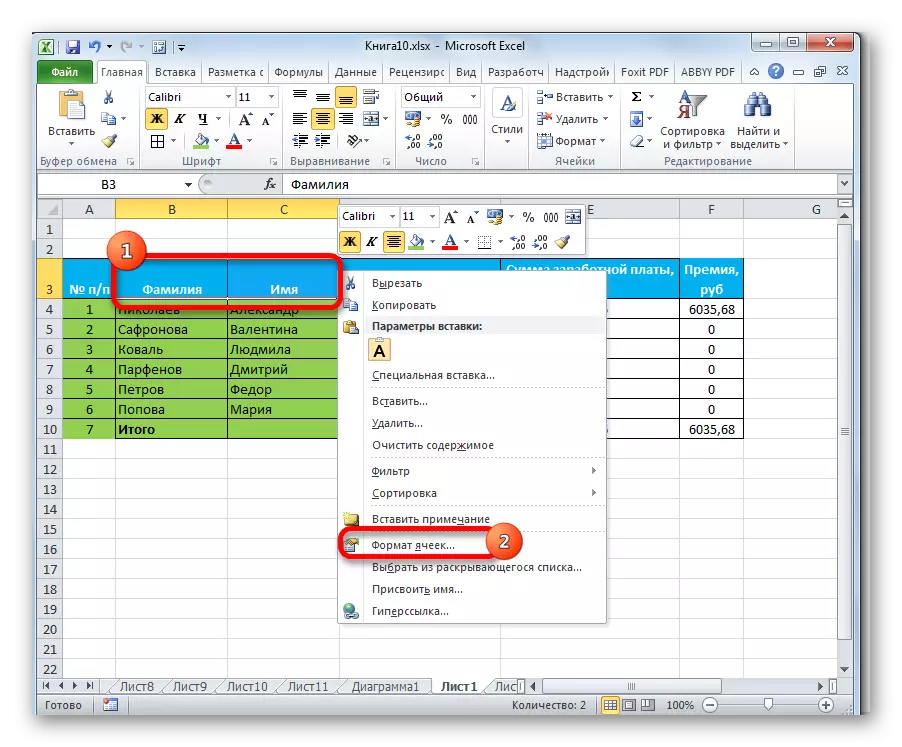
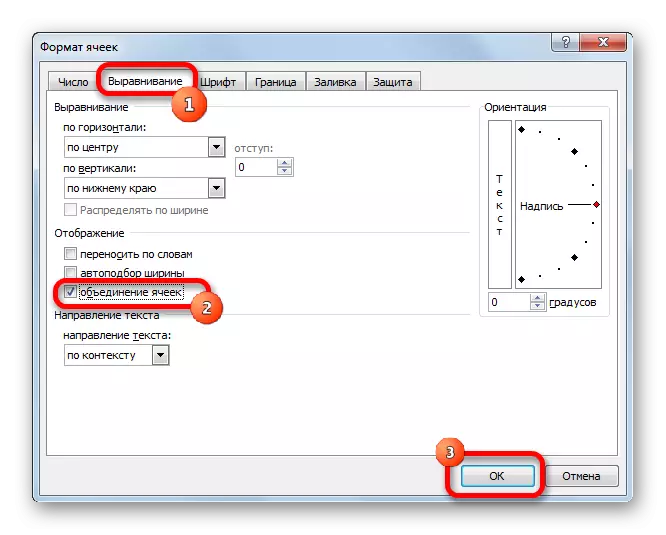

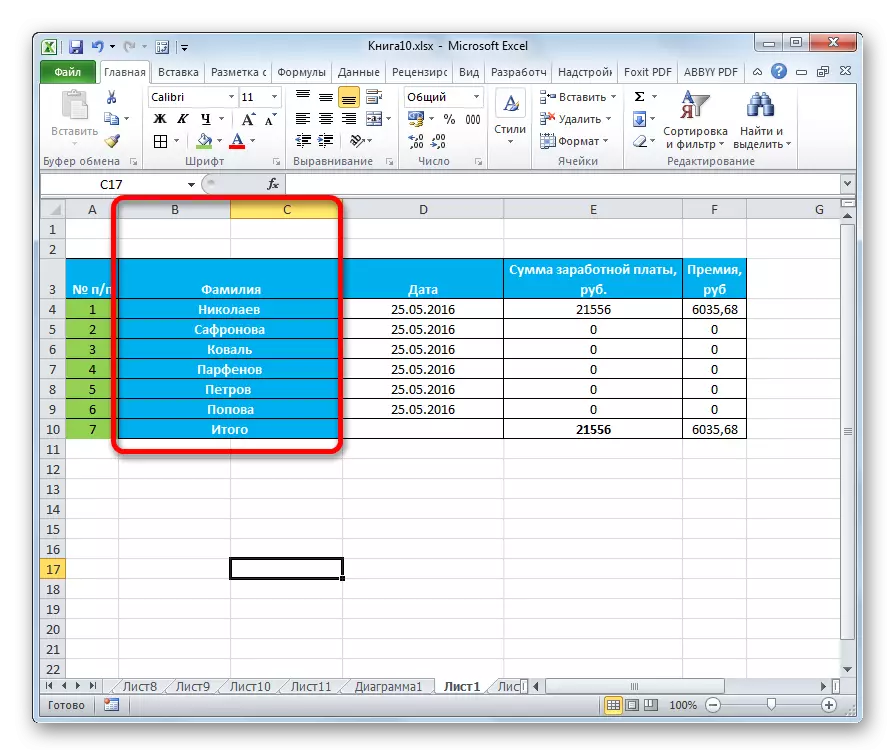
ਧਿਆਨ! ਜੇ ਸੰਯੋਜਨ ਸੈੱਲਾਂ ਵਿੱਚ ਜੋੜਿਆ ਗਿਆ ਤਾਂ ਸਿਰਫ ਉਹ ਜਾਣਕਾਰੀ ਜਿਹੜੀ ਚੁਣੇ ਅੰਤਰਾਲ ਦੇ ਪਹਿਲੇ ਤੋਂ ਖੱਬੇ ਕਾਲਮ ਵਿੱਚ ਸਥਿਤ ਹੋ ਜਾਏਗੀ. ਹੋਰ ਸਾਰੇ ਡੇਟਾ ਨਸ਼ਟ ਹੋ ਜਾਣਗੇ. ਇਸ ਲਈ, ਇੱਕ ਦੁਰਲੱਭ ਅਪਵਾਦ ਦੇ ਨਾਲ, ਇਸ ਵਿਧੀ ਨੂੰ ਖਾਲੀ ਸੈੱਲਾਂ ਨਾਲ ਕੰਮ ਕਰਨ ਜਾਂ ਘੱਟ ਮੁੱਲ ਵਾਲੇ ਡੇਟਾ ਨਾਲ ਬੋਲਣ ਵਾਲਿਆਂ ਨਾਲ ਵਰਤਣ ਲਈ ਵਰਤਣ ਦੀ ਸਿਫਾਰਸ਼ ਕੀਤੀ ਜਾਂਦੀ ਹੈ.
2 ੰਗ 2: ਟੇਪ ਬਟਨ ਦੀ ਵਰਤੋਂ ਕਰਦਿਆਂ ਜੋੜੋ
ਕਾਲਮ ਨੂੰ ਜੋੜਨਾ ਇੱਕ ਟੇਪ ਬਟਨ ਦੀ ਵਰਤੋਂ ਕਰਕੇ ਕੀਤੇ ਜਾ ਸਕਦੇ ਹਨ. ਇਸ ਤਰੀਕੇ ਨਾਲ, ਇਸਦੀ ਵੱਖਰੀ ਮੇਜ਼ ਦੇ ਕਾਲਮਾਂ ਨੂੰ ਨਹੀਂ ਬਲਕਿ ਕਲਪਨਾ ਕਰਨਾ ਚਾਹੁੰਦੇ ਹੋ, ਬਲਕਿ ਸਮੁੱਚੇ ਸ਼ੀਸ਼ੇ.
- ਇੱਕ ਚਾਦਰ ਤੇ ਕਾਲਮਾਂ ਨੂੰ ਪੂਰੀ ਤਰ੍ਹਾਂ ਜੋੜਨ ਲਈ ਉਹਨਾਂ ਨੂੰ ਪਹਿਲਾਂ ਉਨ੍ਹਾਂ ਨੂੰ ਉਜਾਗਰ ਕਰਨ ਦੀ ਜ਼ਰੂਰਤ ਹੈ. ਅਸੀਂ ਐਕਸਲ ਕੋਆਰਡੀਨੇਟਸ ਦੇ ਖਿਤਿਜੀ ਪਗੰਡ ਤੇ ਬਣ ਜਾਂਦੇ ਹਾਂ, ਜਿਸ ਵਿੱਚ ਲਾਤੀਨੀ ਵਰਣਮਾਲਾ ਦੇ ਅੱਖਰਾਂ ਦੇ ਨਾਲ ਕਾਲਮਾਂ ਦੇ ਨਾਮ ਦਰਜ ਕੀਤੇ ਜਾਂਦੇ ਹਨ. ਮਾ mouse ਸ ਦੇ ਖੱਬੇ ਕਾੱਪ ਨੂੰ ਧੱਕੋ ਅਤੇ ਕਾਲਮਾਂ ਨੂੰ ਉਜਾਗਰ ਕਰੋ ਜੋ ਅਸੀਂ ਜੋੜਨਾ ਚਾਹੁੰਦੇ ਹਾਂ.
- "ਹੋਮ" ਟੈਬ ਤੇ ਜਾਓ, ਜੇ ਇਸ ਸਮੇਂ ਤੇ ਅਸੀਂ ਕਿਸੇ ਹੋਰ ਟੈਬ ਵਿੱਚ ਹੁੰਦੇ ਹਾਂ. ਇੱਕ ਤਿਕੋਣ ਦੇ ਰੂਪ ਵਿੱਚ ਪਿਕਟੋਗ੍ਰਾਮ ਤੇ ਕਲਿਕ ਕਰੋ, ਦਿਸ਼ਾਵੀ ਦੇ ਕਿਨਾਰੇ, "ਕੰਬਾਈਨ ਐਂਡ ਸੈਂਟਰ" ਬਟਨ ਦੇ ਸੱਜੇ ਪਾਸੇ, ਜੋ ਕਿ ਅਲਾਈਨਮੈਂਟ ਟੂਲ ਬਲਾਕ ਵਿੱਚ ਟੇਪ ਤੇ ਸਥਿਤ ਹੈ. ਮੀਨੂੰ ਖੁੱਲ੍ਹਦਾ ਹੈ. ਇਸ ਵਿਚ ਆਈਟਮ "ਲਾਈਨਾਂ ਦੁਆਰਾ ਜੋੜੋ" ਦੀ ਚੋਣ ਕਰੋ.
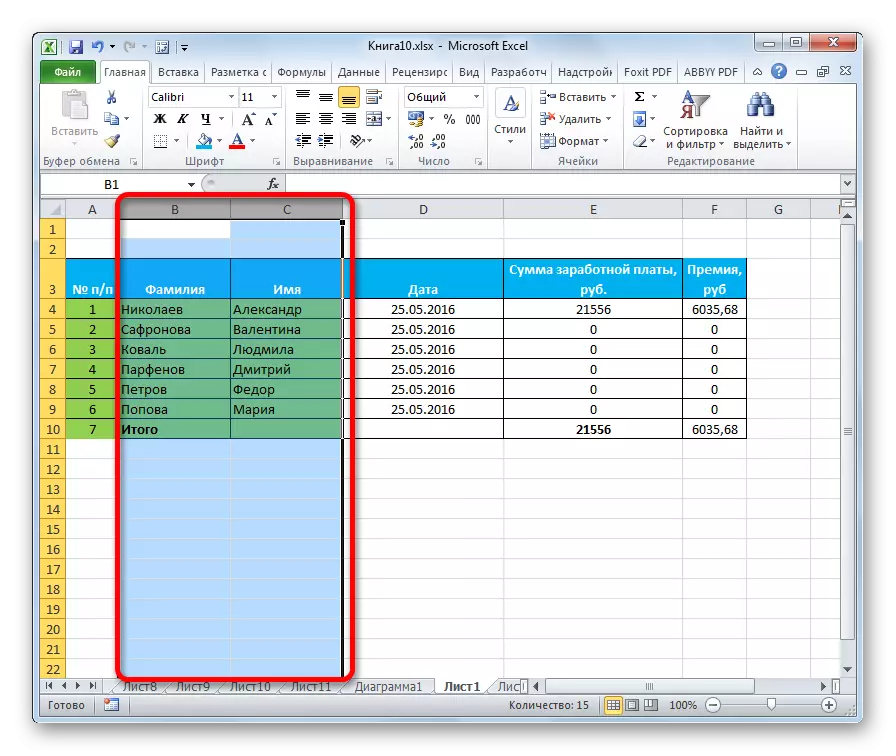

ਇਨ੍ਹਾਂ ਕਾਰਜਾਂ ਤੋਂ ਬਾਅਦ, ਪੂਰੀ ਸ਼ੀਟ ਦੇ ਨਿਰਧਾਰਤ ਕਾਲਮਾਂ ਨੂੰ ਜੋੜਿਆ ਜਾਏਗਾ. ਇਸ ਵਿਧੀ ਦੀ ਵਰਤੋਂ ਕਰਦੇ ਸਮੇਂ, ਪਿਛਲੇ ਰੂਪ ਵਿੱਚ, ਸਾਰਾ ਡਾਟਾ, ਸਿਵਾਏ ਉਨ੍ਹਾਂ ਨੂੰ ਛੱਡ ਕੇ ਜੋ ਕਿ ਅਤਿਅੰਤ ਖੱਬੇ ਕਾਲਮ ਵਿੱਚ ਯੂਨੀਅਨ ਵਿੱਚ ਸਨ, ਗੁੰਮ ਜਾਣਗੇ.
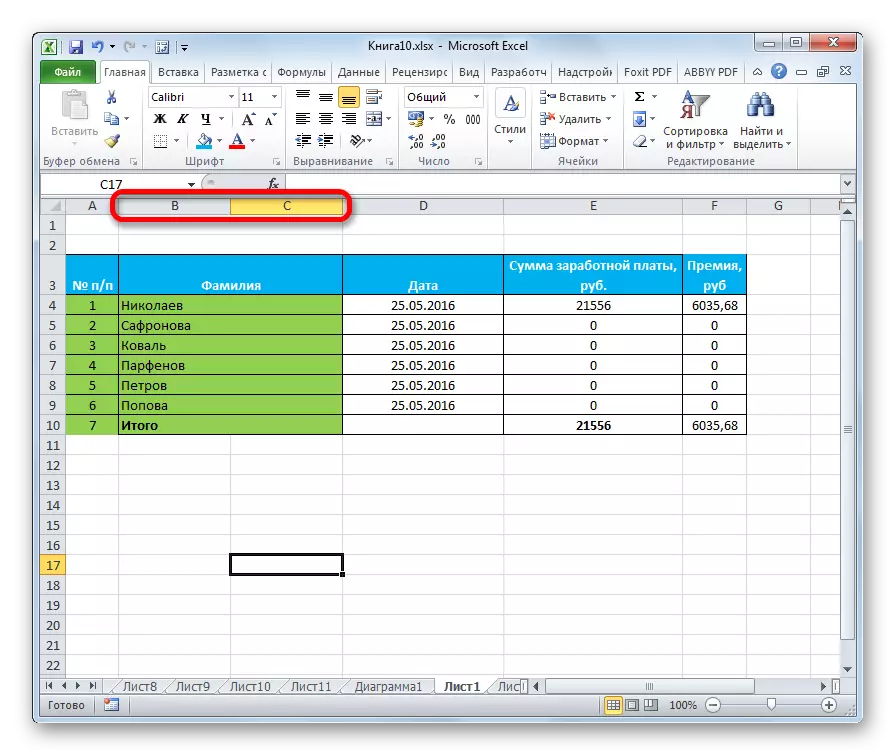
3 ੰਗ 3: ਫੰਕਸ਼ਨ ਦੀ ਵਰਤੋਂ ਕਰਦੇ ਹੋਏ ਜੋੜੋ
ਉਸੇ ਸਮੇਂ, ਬਿਨਾਂ ਕਿਸੇ ਡਾਟਾ ਦੇ ਨੁਕਸਾਨ ਦੇ ਕਾਲਮਾਂ ਨੂੰ ਜੋੜਨਾ ਸੰਭਵ ਹੈ. ਇਸ ਪ੍ਰਕਿਰਿਆ ਨੂੰ ਲਾਗੂ ਕਰਨਾ ਪਹਿਲੇ method ੰਗ ਦੁਆਰਾ ਬਹੁਤ ਜ਼ਿਆਦਾ ਗੁੰਝਲਦਾਰ ਹੈ. ਇਹ ਕੈਪਚਰ ਫੰਕਸ਼ਨ ਦੀ ਵਰਤੋਂ ਕਰਕੇ ਕੀਤਾ ਜਾਂਦਾ ਹੈ.
- ਐਕਸਲ ਸ਼ੀਟ ਤੇ ਖਾਲੀ ਕਾਲਮ ਵਿੱਚ ਕੋਈ ਵੀ ਸੈੱਲ ਚੁਣੋ. ਫੰਕਸ਼ਨ ਵਿਜ਼ਾਰਡ ਨੂੰ ਕਾਲ ਕਰਨ ਲਈ, ਫਾਰਮੂਲਾ ਕਤਾਰ ਦੇ ਨੇੜੇ ਸਥਿਤ "ਇਨਸਰਟ ਫੰਕਸ਼ਨ" ਬਟਨ ਤੇ ਕਲਿਕ ਕਰੋ.
- ਇੱਕ ਵਿੰਡੋ ਵੱਖ ਵੱਖ ਕਾਰਜਾਂ ਦੀ ਸੂਚੀ ਨਾਲ ਖੁੱਲ੍ਹਦੀ ਹੈ. "ਕੈਪਚਰ" ਨਾਮ ਲੱਭਣ ਲਈ ਸਾਨੂੰ ਉਨ੍ਹਾਂ ਨੂੰ ਚਾਹੀਦਾ ਹੈ. ਤੁਹਾਨੂੰ ਲੱਭਣ ਤੋਂ ਬਾਅਦ, ਇਸ ਆਈਟਮ ਦੀ ਚੋਣ ਕਰੋ ਅਤੇ "ਓਕੇ" ਬਟਨ ਤੇ ਕਲਿਕ ਕਰੋ.
- ਉਸ ਤੋਂ ਬਾਅਦ, ਆਰਗੂਮੈਂਟ ਵਿੰਡੋ ਦੀਆਂ ਦਲੀਲਾਂ ਖੁੱਲ੍ਹੀਆਂ ਹਨ. ਇਸ ਦੀਆਂ ਦਲੀਲਾਂ ਸੈੱਲ ਪਤੇ ਹਨ, ਜਿਨ੍ਹਾਂ ਦੀ ਸਮੱਗਰੀ ਨੂੰ ਜੋੜਨ ਦੀ ਜ਼ਰੂਰਤ ਹੈ. "ਟੈਕਸਟ 1", "ਟੈਕਸਟ 2", ਆਦਿ) ਵਿੱਚ ਖੇਤਰ. ਸਾਨੂੰ ਯੂਨਾਈਟਿਡ ਕਾਲਮਾਂ ਦੀ ਸਭ ਤੋਂ ਉੱਚੀ ਕਤਾਰ ਦੇ ਸੈੱਲਾਂ ਦੇ ਪਤੇ ਲਗਾਉਣ ਦੀ ਜ਼ਰੂਰਤ ਹੈ. ਤੁਸੀਂ ਇਸ ਨੂੰ ਹੱਥੀਂ ਦਾਖਲ ਕਰਕੇ ਕਰ ਸਕਦੇ ਹੋ. ਪਰ ਕਰਸਰ ਨੂੰ ਸੰਬੰਧਿਤ ਦਲੀਲ ਦੇ ਖੇਤਰ ਵਿੱਚ ਪਾਉਣਾ ਵਧੇਰੇ ਸੁਵਿਧਾਜਨਕ ਹੈ, ਅਤੇ ਫਿਰ ਇਸ ਨਾਲ ਜੁੜੇ ਹੋਣ ਲਈ ਸੈੱਲ ਦੀ ਚੋਣ ਕਰੋ. ਇਸੇ ਤਰ੍ਹਾਂ, ਅਸੀਂ ਅਸਲ ਵਿੱਚ ਸਾਂਝੇ ਕਾਲਮਾਂ ਦੀ ਪਹਿਲੀ ਲਾਈਨ ਦੇ ਦੂਜੇ ਸੈੱਲਾਂ ਨਾਲ ਕੰਮ ਕਰਦੇ ਹਾਂ. ਤਾਲਮੇਲ ਤੋਂ ਬਾਅਦ ਤਾਲਮੇਲ "ਟੈਸਟ 1" ਖੇਤਰ, "ਟੈਕਸਟ 2" ", ਆਦਤ ਨੂੰ ਦਬਾਓ" ਓਕੇ "ਬਟਨ ਨੂੰ ਦਬਾਓ.
- ਸੈੱਲ ਵਿਚ, ਜੋ ਕਿ ਮੁੱਲ ਦੇ ਫੰਕਸ਼ਨ ਦੀ ਪ੍ਰੋਸੈਸਿੰਗ ਦੇ ਨਤੀਜੇ ਨੂੰ ਪ੍ਰਦਰਸ਼ਿਤ ਕਰਦਾ ਹੈ, ਜਿਸ ਦੇ ਗੂੰਜਦੀ ਕਾਲਮਾਂ ਦੀ ਪਹਿਲੀ ਲਾਈਨ ਦਾ ਜੋੜ ਅੰਕੜਾ ਦਿਖਾਈ ਦਿੱਤਾ. ਪਰ, ਜਿਵੇਂ ਕਿ ਅਸੀਂ ਵੇਖਦੇ ਹਾਂ, ਸੈੱਲ ਦੇ ਸ਼ਬਦਾਂ ਦਾ ਨਤੀਜਾ ਬਣੇ ਹੋਏ ਹਨ, ਉਨ੍ਹਾਂ ਵਿਚਕਾਰ ਕੋਈ ਜਗ੍ਹਾ ਨਹੀਂ ਹੈ.
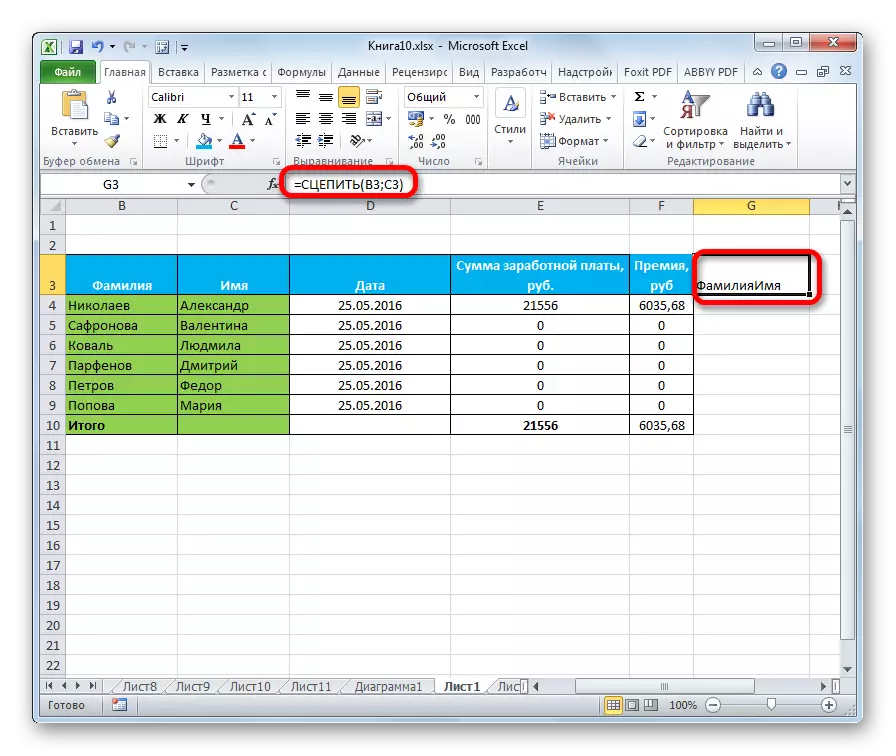
ਸੈੱਲਾਂ ਦੇ ਤਾਲਮੇਲ ਦੇ ਵਿਚਕਾਰ ਇੱਕ ਕਾਮੇ ਨਾਲ ਬਿੰਦੂ ਤੋਂ ਬਾਅਦ ਉਨ੍ਹਾਂ ਨੂੰ ਫਾਰਮੂਲਾ ਕਤਾਰ ਵਿੱਚ ਡਿਸਕਨੈਕਟ ਕਰਨ ਲਈ, ਅਸੀਂ ਹੇਠ ਦਿੱਤੇ ਅੱਖਰ ਪਾਉਂਦੇ ਹਾਂ:
" ";
ਉਸੇ ਸਮੇਂ, ਇਨ੍ਹਾਂ ਵਾਧੂ ਪ੍ਰਤੀਕਾਂ ਵਿਚ ਦੋ ਅੱਖਰਾਂ ਦੇ ਵਿਚਕਾਰ, ਅਸੀਂ ਪਾੜੇ ਪਾਉਂਦੇ ਹਾਂ. ਜੇ ਅਸੀਂ ਕਿਸੇ ਖਾਸ ਉਦਾਹਰਣ ਬਾਰੇ ਗੱਲ ਕਰਦੇ ਹਾਂ, ਤਾਂ ਸਾਡੇ ਕੇਸ ਵਿੱਚ ਰਿਕਾਰਡ:
= ਕੈਚ (ਬੀ 3; ਸੀ 3)
ਇਹ ਹੇਠ ਲਿਖਿਆਂ ਵਿੱਚ ਬਦਲਿਆ ਗਿਆ ਸੀ:
= ਕੈਚ (ਬੀ 3; "; C3)
ਜਿਵੇਂ ਕਿ ਅਸੀਂ ਵੇਖਦੇ ਹਾਂ, ਸ਼ਬਦਾਂ ਵਿਚਕਾਰ ਇਕ ਜਗ੍ਹਾ ਹੈ, ਅਤੇ ਉਹ ਹੁਣ ਮਰਦੇ ਨਹੀਂ ਹਨ. ਜੇ ਤੁਸੀਂ ਚਾਹੁੰਦੇ ਹੋ, ਤਾਂ ਜਗ੍ਹਾ ਦੇ ਨਾਲ, ਤੁਸੀਂ ਇੱਕ ਕਾਮੇ ਜਾਂ ਕੋਈ ਹੋਰ ਵੱਖਰਾ ਪਾ ਸਕਦੇ ਹੋ.
- ਪਰ, ਜਦੋਂ ਕਿ ਅਸੀਂ ਨਤੀਜੇ ਨੂੰ ਸਿਰਫ ਇਕ ਲਾਈਨ ਲਈ ਵੇਖਦੇ ਹਾਂ. ਕਾਲਮਾਂ ਦੇ ਜੋੜ ਮੁੱਲ ਅਤੇ ਹੋਰ ਸੈੱਲਾਂ ਵਿੱਚ ਪ੍ਰਾਪਤ ਕਰਨ ਲਈ, ਸਾਨੂੰ ਫੰਕਸ਼ਨ ਨੂੰ ਹੇਠਲੀ ਸੀਮਾ ਵਿੱਚ ਧਾਗਾ ਕਰਨ ਲਈ ਕਾਪੀ ਕਰਨ ਦੀ ਜ਼ਰੂਰਤ ਹੈ. ਅਜਿਹਾ ਕਰਨ ਲਈ, ਫਾਰਮੂਲਾ ਰੱਖਣ ਵਾਲੇ ਸੈੱਲ ਦੇ ਹੇਠਾਂ ਸੱਜੇ ਕੋਨੇ ਤੇ ਕਰਸਰ ਸੈਟ ਕਰੋ. ਇੱਕ ਕਰਾਸ ਦੇ ਰੂਪ ਵਿੱਚ ਭਰਨ ਦਾ ਇੱਕ ਮਾਰਕਰ ਪ੍ਰਗਟ ਹੁੰਦਾ ਹੈ. ਖੱਬੇ ਮਾ mouse ਸ ਬਟਨ ਤੇ ਕਲਿਕ ਕਰੋ ਅਤੇ ਇਸਨੂੰ ਟੇਬਲ ਦੇ ਅੰਤ ਤੱਕ ਖਿੱਚੋ.
- ਜਿਵੇਂ ਕਿ ਅਸੀਂ ਵੇਖ ਸਕਦੇ ਹਾਂ, ਫਾਰਮੂਲਾ ਹੇਠਾਂ ਦੀ ਸੀਮਾ 'ਤੇ ਨਕਲ ਕੀਤਾ ਗਿਆ ਹੈ, ਅਤੇ ਇਸ ਅਨੁਸਾਰੀ ਨਤੀਜੇ ਸੈੱਲਾਂ ਵਿਚ ਪ੍ਰਦਰਸ਼ਿਤ ਕੀਤੇ ਗਏ ਸਨ. ਪਰ ਅਸੀਂ ਹੁਣੇ ਵੱਖਰੇ ਕਾਲਮ ਵਿਚ ਮੁੱਲ ਬਣਾਏ ਹਨ. ਹੁਣ ਤੁਹਾਨੂੰ ਸ਼ੁਰੂਆਤੀ ਸੈੱਲਾਂ ਨੂੰ ਜੋੜਨ ਅਤੇ ਡੇਟਾ ਨੂੰ ਅਸਲ ਸਥਾਨ ਤੇ ਵਾਪਸ ਕਰਨ ਦੀ ਜ਼ਰੂਰਤ ਹੈ. ਜੇ ਤੁਸੀਂ ਸਰੋਤ ਕਾਲਮਾਂ ਨੂੰ ਜੋੜਦੇ ਜਾਂ ਜੋੜਦੇ ਹੋ, ਤਾਂ ਕੈਪਟੂਲਾ ਨੂੰ ਤੋੜਿਆ ਜਾਵੇਗਾ, ਅਤੇ ਅਸੀਂ ਅਜੇ ਵੀ ਡਾਟਾ ਗੁਆ ਦਿੰਦੇ ਹਾਂ. ਇਸ ਲਈ, ਅਸੀਂ ਥੋੜਾ ਵੱਖਰਾ ਕਰਾਂਗੇ. ਸੰਯੁਕਤ ਨਤੀਜੇ ਦੇ ਨਾਲ ਇੱਕ ਕਾਲਮ ਦੀ ਚੋਣ ਕਰੋ. ਹੋਮ ਟੈਬ ਵਿੱਚ, "ਐਕਸਚੇਂਜ ਬਫਰ" ਟੂਲਬਾਰ ਵਿੱਚ ਟੇਪ ਤੇ ਰੱਖੀ ਗਈ "ਕਾਪੀ" ਬਟਨ ਤੇ ਕਲਿਕ ਕਰੋ. ਵਿਕਲਪ ਵਜੋਂ, ਤੁਸੀਂ ਕਾਲਮ ਚੁਣਨ ਤੋਂ ਬਾਅਦ Ctrl + C ਕੀਬੋਰਡ ਨੂੰ ਡਾ download ਨਲੋਡ ਕਰ ਸਕਦੇ ਹੋ.
- ਕਿਸੇ ਵੀ ਖਾਲੀ ਸ਼ੀਟ ਖੇਤਰ 'ਤੇ ਕਰਸਰ ਸਥਾਪਿਤ ਕਰੋ. ਸੱਜਾ ਮਾ mouse ਸ ਬਟਨ ਤੇ ਕਲਿਕ ਕਰੋ. ਪ੍ਰਸੰਗ ਮੀਨੂੰ ਵਿੱਚ ਜੋ ਸੰਮਿਲਿਤ ਸੈਟਿੰਗਜ਼ ਬਲਾਕ ਵਿੱਚ ਦਿਖਾਈ ਦਿੰਦਾ ਹੈ, "ਮੁੱਲ" ਆਈਟਮ ਦੀ ਚੋਣ ਕਰੋ.
- ਅਸੀਂ ਸਾਂਝੇ ਕਾਲਮ ਦੀਆਂ ਕਦਰਾਂ ਕੀਮਤਾਂ ਨੂੰ ਸੇਵਨ ਕੀਤਾ ਹੈ, ਅਤੇ ਉਹ ਹੁਣ ਫਾਰਮੂਲੇ 'ਤੇ ਨਿਰਭਰ ਨਹੀਂ ਕਰਦੇ. ਇਕ ਵਾਰ ਫਿਰ ਡਾਟਾ ਕਾਪੀ ਕਰੋ, ਪਰ ਪਹਿਲਾਂ ਹੀ ਉਨ੍ਹਾਂ ਦੇ ਪਲੇਸਮੈਂਟ ਦੀ ਨਵੀਂ ਜਗ੍ਹਾ ਤੋਂ.
- ਅਸੀਂ ਸ਼ੁਰੂਆਤੀ ਸੀਮਾ ਦੇ ਪਹਿਲੇ ਕਾਲਮ ਨੂੰ ਉਜਾਗਰ ਕਰਦੇ ਹਾਂ, ਜਿਸ ਨੂੰ ਹੋਰ ਸਪੀਕਰਾਂ ਨਾਲ ਜੋੜਨ ਦੀ ਜ਼ਰੂਰਤ ਹੋਏਗੀ. ਐਕਸਚੇਂਜ ਬਫਰ ਟੂਲਬੂ ਵਿੱਚ ਹੋਮ ਟੈਬ ਉੱਤੇ ਪੋਸਟ ਕੀਤੀ ਗਈ "ਪੇਸਟ" ਬਟਨ ਤੇ ਅਸੀਂ ਕਲਿੱਕ ਕਰਦੇ ਹਾਂ. ਤੁਸੀਂ ਕਰ ਸਕਦੇ ਹੋ, ਪਿਛਲੇ ਕਦਮਾਂ ਦੀ ਬਜਾਏ, ਕੀ-ਬੋਰਡ ਸ਼ਾਰਟਕੱਟ Ctrl + V ਕੁੰਜੀਆਂ ਨੂੰ ਦਬਾਓ.
- ਸ਼ੁਰੂਆਤੀ ਕਾਲਮ ਚੁਣੋ ਜੋ ਜੋੜ ਦਿੱਤੇ ਜਾਣੇ ਚਾਹੀਦੇ ਹਨ. ਹੋਮ ਟੈਬ ਵਿੱਚ, "ਅਲਾਈਨਮੈਂਟ" ਟੂਲਬਾਰ ਵਿੱਚ, ਤੁਸੀਂ ਪਹਿਲਾਂ ਹੀ ਮੀਨੂ ਦੇ ਪਿਛਲੇ method ੰਗ ਨਾਲ ਇੱਕ ਜਾਣੂ ਕਰਾਉਂਦੇ ਹੋ ਅਤੇ ਇਸ ਵਿੱਚ ਕੰਬਾਈਨ ਦੁਆਰਾ ਜੋੜ "ਨੂੰ ਚੁਣੋ.
- ਉਸ ਤੋਂ ਬਾਅਦ, ਇੱਕ ਵਿੰਡੋ ਡੇਟਾ ਦੇ ਨੁਕਸਾਨ ਤੇ ਜਾਣਕਾਰੀ ਦੇ ਸੰਦੇਸ਼ ਵਾਲੀ ਇੱਕ ਵਾਰ ਕਈ ਵਾਰ ਦਿਖਾਈ ਦੇਵੇਗੀ. ਹਰ ਵਾਰ "ਓਕੇ" ਬਟਨ ਨੂੰ ਦਬਾਓ.
- ਜਿਵੇਂ ਕਿ ਤੁਸੀਂ ਵੇਖ ਸਕਦੇ ਹੋ, ਡੇਟਾ ਵਿੱਚ ਡੇਟਾ ਨੂੰ ਅਖੀਰ ਵਿੱਚ ਜੋੜਿਆ ਗਿਆ ਹੈ ਜਿਸ ਵਿੱਚ ਇਹ ਅਸਲ ਵਿੱਚ ਲੋੜੀਂਦਾ ਸੀ. ਹੁਣ ਤੁਹਾਨੂੰ ਟ੍ਰਾਂਜ਼ਿਟ ਡੇਟਾ ਤੋਂ ਸ਼ੀਟ ਨੂੰ ਸਾਫ ਕਰਨ ਦੀ ਜ਼ਰੂਰਤ ਹੈ. ਸਾਡੇ ਕੋਲ ਦੋ ਖੇਤਰ ਹਨ: ਕਾੱਪੀ ਕੀਤੇ ਮੁੱਲਾਂ ਦੇ ਨਾਲ ਫਾਰਮੂਲੇ ਅਤੇ ਕਾਲਮ ਦੇ ਨਾਲ ਕਾਲਮ. ਅਸੀਂ ਬਦਲਵੇਂ ਤੌਰ 'ਤੇ ਪਹਿਲਾਂ ਅਤੇ ਦੂਜੀ ਸੀਮਾ ਨਿਰਧਾਰਤ ਕਰਦੇ ਹਾਂ. ਚੁਣੇ ਗਏ ਖੇਤਰ ਤੇ ਸੱਜਾ ਬਟਨ ਦਬਾਓ. ਪ੍ਰਸੰਗ ਮੀਨੂ ਵਿੱਚ, "ਸਾਫ਼ ਸਮੱਗਰੀ" ਆਈਟਮ ਦੀ ਚੋਣ ਕਰੋ.
- ਜਦੋਂ ਅਸੀਂ ਟ੍ਰਾਂਜ਼ਿਟ ਡੇਟਾ ਤੋਂ ਛੁਟਕਾਰਾ ਪਾ ਲੈਂਦੇ ਹਾਂ, ਜੋੜਨ ਵਾਲੇ ਕਾਲਮ ਨੂੰ ਉਨ੍ਹਾਂ ਦੇ ਵਿਵੇਕ ਦੇ ਅਨੁਸਾਰ ਫਾਰਮੈਟ ਕਰੋ, ਜਿਵੇਂ ਕਿ ਸਾਡੀਆਂ ਹੇਰਾਫੇਰੀ ਦੇ ਕਾਰਨ, ਇਸਦਾ ਫਾਰਮੈਟ ਰੀਸੈਟ ਕੀਤਾ ਗਿਆ ਸੀ. ਇਹ ਸਭ ਖਾਸ ਟੇਬਲ ਦੇ ਟੀਚੇ 'ਤੇ ਨਿਰਭਰ ਕਰਦਾ ਹੈ ਅਤੇ ਉਪਭੋਗਤਾ ਦੇ ਅਧਿਕਾਰ' ਤੇ ਰਹਿੰਦਾ ਹੈ.


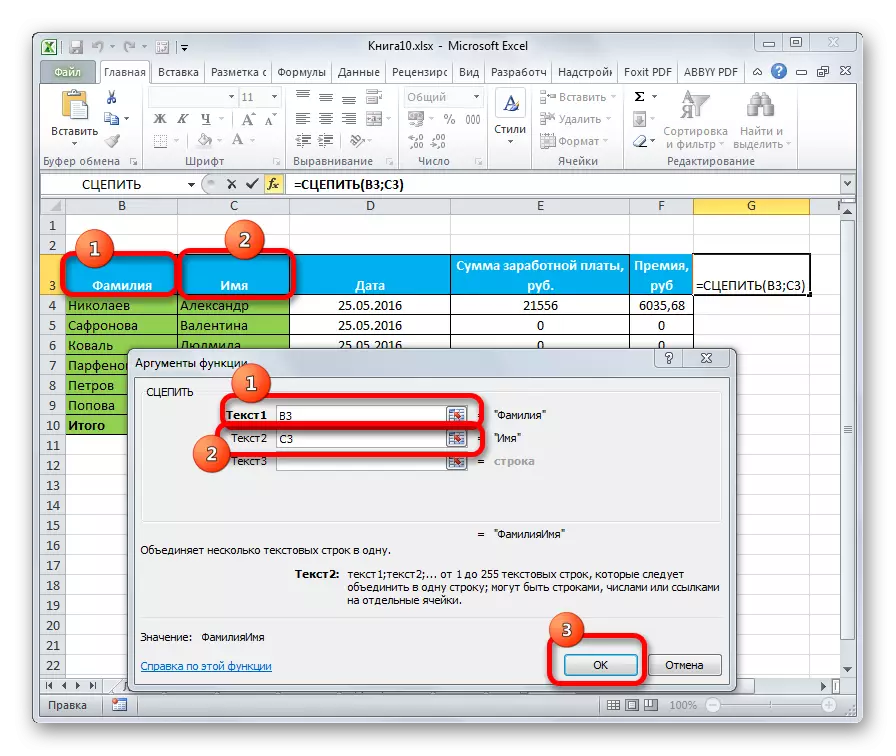

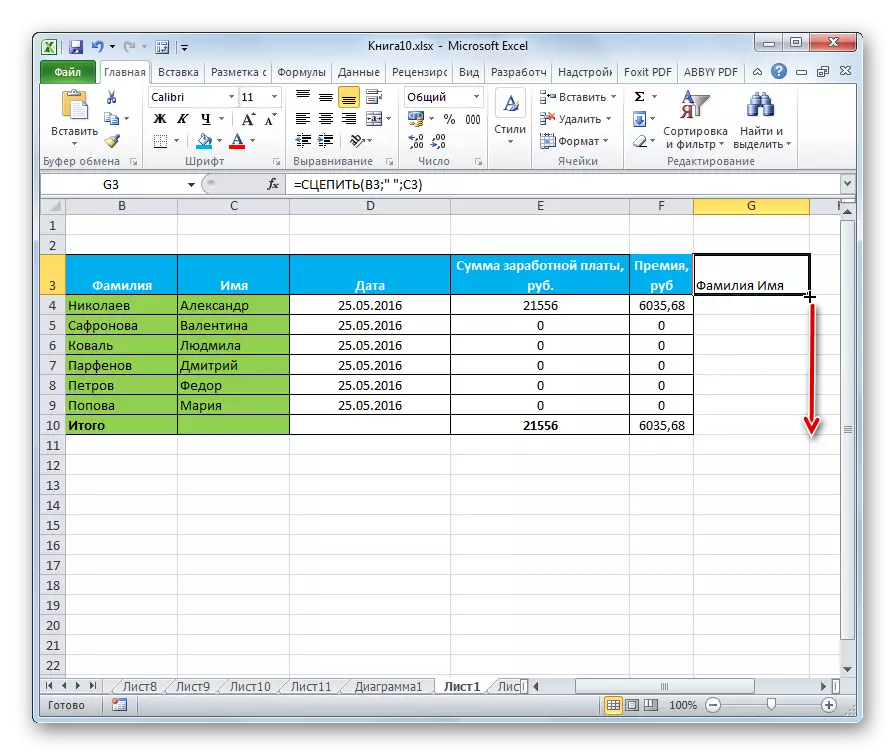
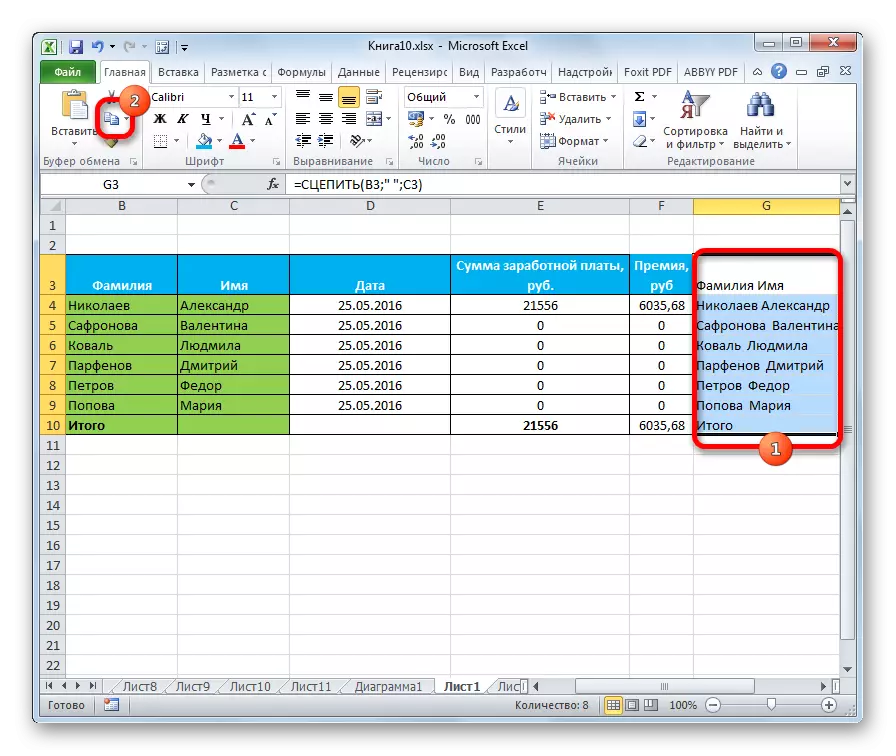
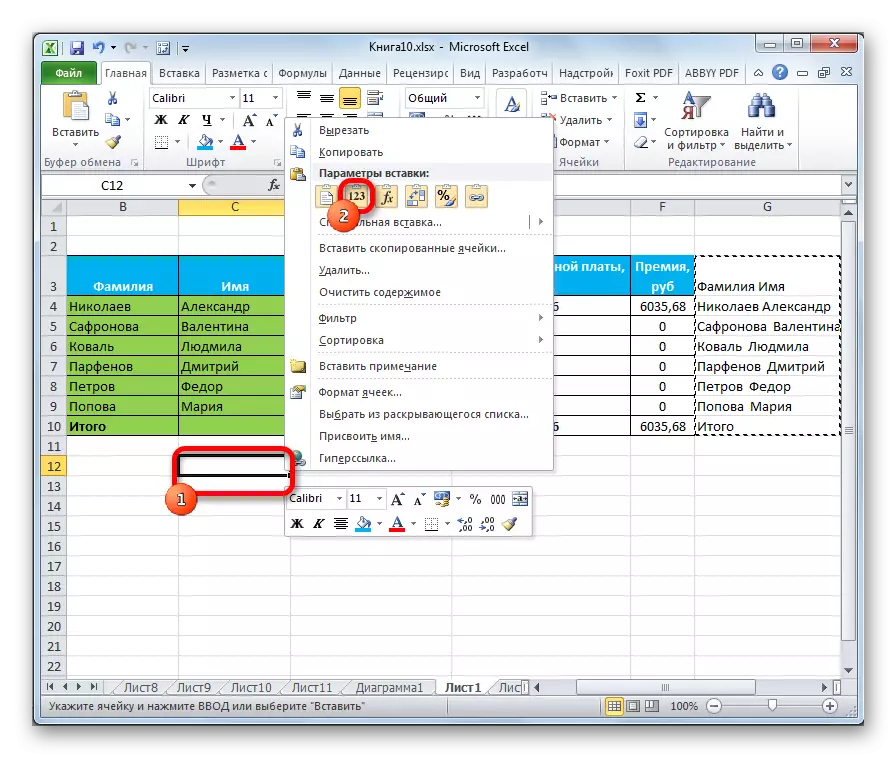
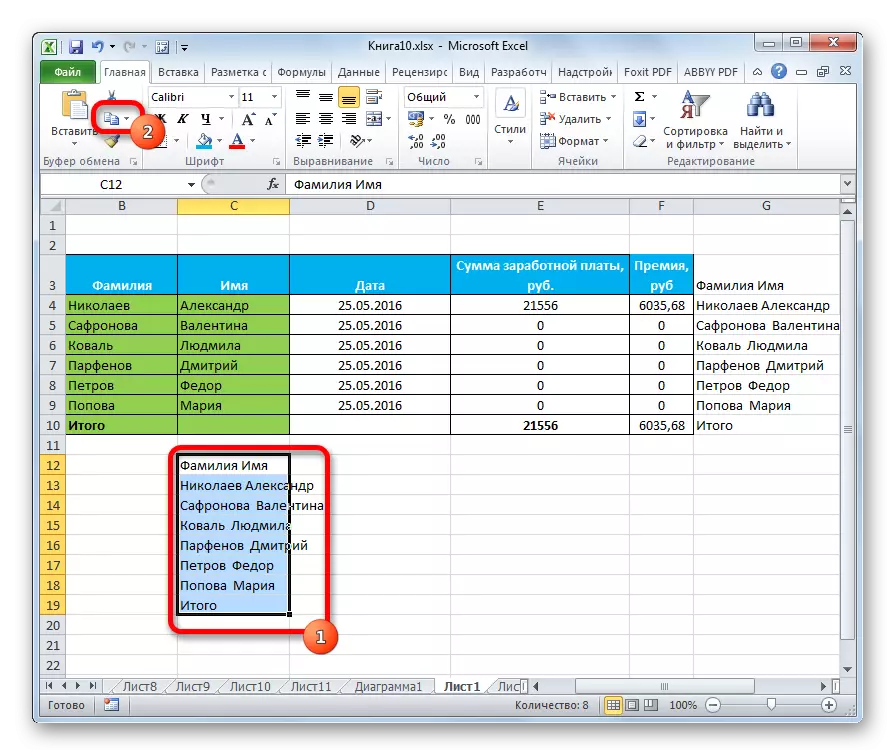
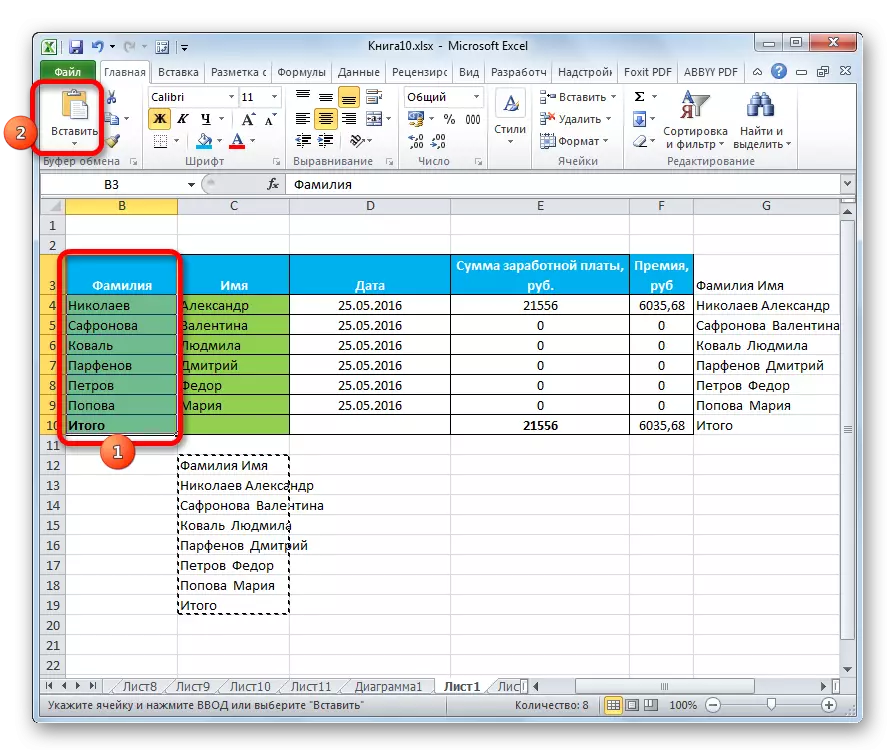

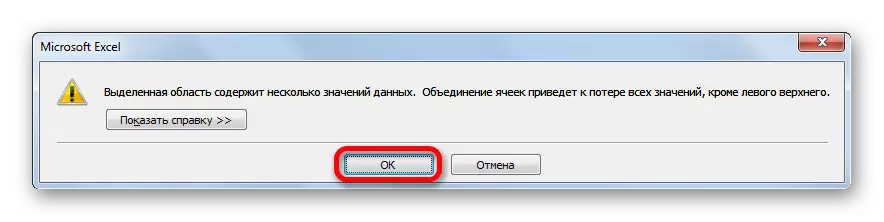
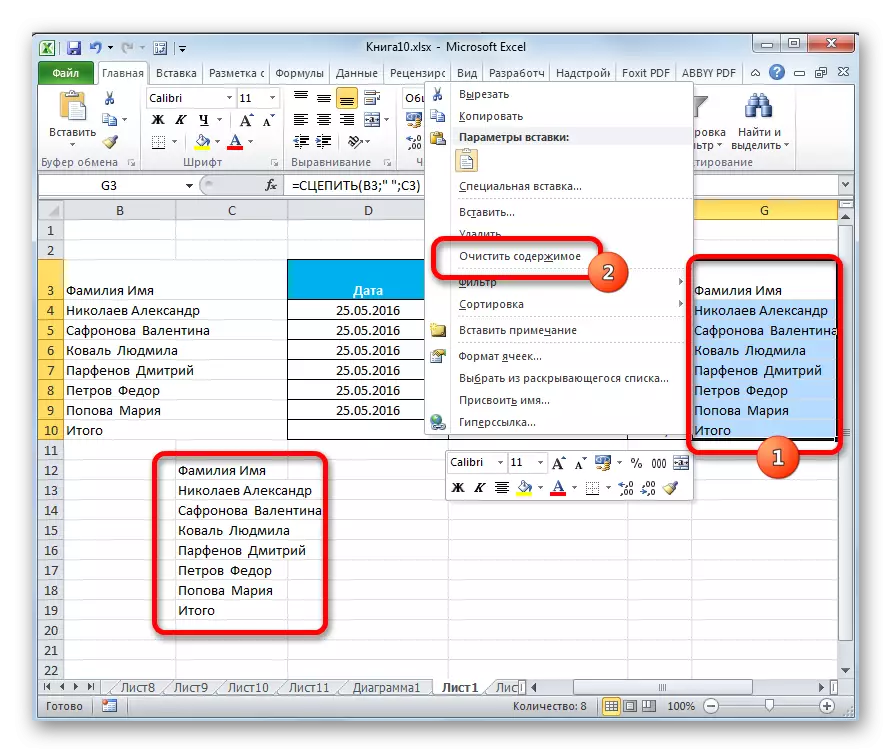
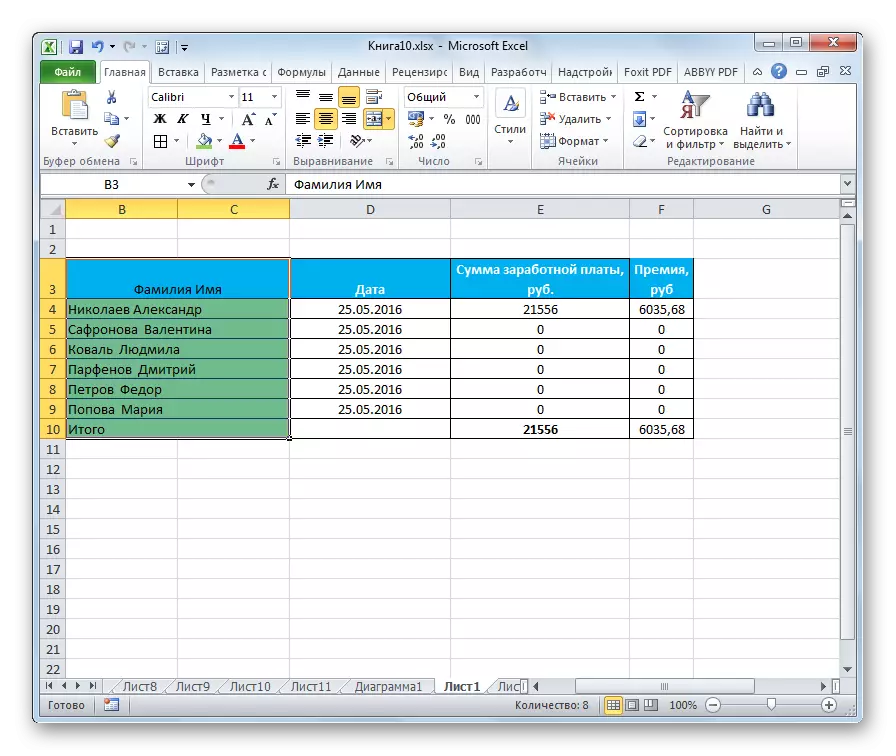
ਇਸ ਵਿਧੀ 'ਤੇ, ਬਿਨਾਂ ਡੇਟਾ ਦੇ ਨੁਕਸਾਨ ਦੇ ਕਾਲਮਾਂ ਦੇ ਸੁਮੇਲ' ਤੇ ਵਿਚਾਰਿਆ ਜਾ ਸਕਦਾ ਹੈ. ਬੇਸ਼ਕ, ਇਹ method ੰਗ ਪਿਛਲੀਆਂ ਚੋਣਾਂ ਦੁਆਰਾ ਬਹੁਤ ਜ਼ਿਆਦਾ ਗੁੰਝਲਦਾਰ ਹੁੰਦਾ ਹੈ, ਪਰ ਕੁਝ ਮਾਮਲਿਆਂ ਵਿੱਚ ਇਹ ਲਾਜ਼ਮੀ ਹੁੰਦਾ ਹੈ.
ਪਾਠ: ਵਿਜ਼ਾਰਡ ਐਕਸਲ ਵਿੱਚ ਕੰਮ ਕਰਦਾ ਹੈ
ਜਿਵੇਂ ਕਿ ਤੁਸੀਂ ਵੇਖ ਸਕਦੇ ਹੋ, ਐਕਸਲ ਵਿੱਚ ਕਾਲਮਾਂ ਨੂੰ ਜੋੜਨ ਦੇ ਬਹੁਤ ਸਾਰੇ ਤਰੀਕੇ ਹਨ. ਤੁਸੀਂ ਉਨ੍ਹਾਂ ਵਿੱਚੋਂ ਕਿਸੇ ਨੂੰ ਵੀ ਵਰਤ ਸਕਦੇ ਹੋ, ਪਰ ਕੁਝ ਸਥਿਤੀਆਂ ਵਿੱਚ, ਤੁਹਾਨੂੰ ਕਿਸੇ ਖਾਸ ਵਿਕਲਪ ਨੂੰ ਤਰਜੀਹ ਦੇਣੀ ਚਾਹੀਦੀ ਹੈ.
ਇਸ ਲਈ, ਜ਼ਿਆਦਾਤਰ ਉਪਭੋਗਤਾ ਪ੍ਰਸੰਗ ਮੀਨੂੰ ਦੁਆਰਾ ਜੋੜਨਾ ਨੂੰ ਵਰਤਣਾ ਪਸੰਦ ਕਰਦੇ ਹਨ, ਜਿਵੇਂ ਕਿ ਸਭ ਤੋਂ ਵੱਧ ਅਨੁਭਵੀ. ਜੇ ਤੁਹਾਨੂੰ ਕਾਲਮਾਂ ਦਾ ਫਿ usion ਜ਼ਨ ਨੂੰ ਨਾ ਸਿਰਫ ਟੇਬਲ ਵਿਚ ਬਣਾਉਣ ਦੀ ਜ਼ਰੂਰਤ ਹੈ, ਬਲਕਿ ਪੂਰੀ ਸ਼ੀਟ ਵਿਚ ਵੀ ਮੀਨੂ ਆਈਟਮ ਦੁਆਰਾ ਫਾਰਮੈਟ ਕੀਤੇ ਜਾਣਗੇ. ਜੇ ਤੁਹਾਨੂੰ ਕਿਸੇ ਡੇਟਾ ਦੇ ਨੁਕਸਾਨ ਨੂੰ ਜੋੜਨ ਦੀ ਜ਼ਰੂਰਤ ਹੈ, ਤਾਂ ਕੈਪਚਰ ਫੰਕਸ਼ਨ ਦੀ ਵਰਤੋਂ ਕਰਕੇ ਤੁਸੀਂ ਇਸ ਕਾਰਜ ਦਾ ਸਾਹਮਣਾ ਕਰ ਸਕਦੇ ਹੋ. ਹਾਲਾਂਕਿ ਜਦੋਂ ਡੇਟਾ ਸੇਵਿੰਗ ਕਾਰਜ ਨਹੀਂ ਪਾਏ ਜਾਂਦੇ, ਅਤੇ ਹੋਰ ਵੀ ਇਸ ਲਈ ਇਸ ਦੇ ਬਾਵਜੂਦ, ਤਾਂ ਇਸ ਵਿਕਲਪ ਦੀ ਵਰਤੋਂ ਕਰਨ ਦੀ ਸਿਫਾਰਸ਼ ਨਹੀਂ ਕੀਤੀ ਜਾਂਦੀ. ਇਹ ਇਸ ਤੱਥ ਦੇ ਕਾਰਨ ਹੈ ਕਿ ਇਹ ਕਾਫ਼ੀ ਗੁੰਝਲਦਾਰ ਹੈ ਅਤੇ ਇਸ ਦਾ ਸਥਾਪਨਾ ਇੱਕ ਮੁਕਾਬਲਤਨ ਲੰਮਾ ਸਮਾਂ ਲੈਂਦਾ ਹੈ.
